乌班图怎么安装(安装ubuntu步骤)
时间:2023-02-16 01:00 来源:未知 作者:zejin 点击:载入中...次
ubuntu是linux操作系统中的一个版本,也叫乌班图。这个版本在linux中深受广大网友喜爱,有些朋友想要安装乌班图,却不知道从何下手,那么ubuntu该如何安装呢?接下来在下就给大家带来ubuntu的安装步骤。 具体步骤如下: 方法一:从u盘启动 语言选择“中文(简体)”回车(如图)→选择“安装Ubuntu”→主备启动安装画面 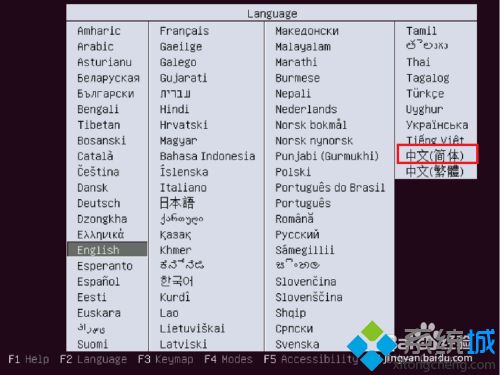
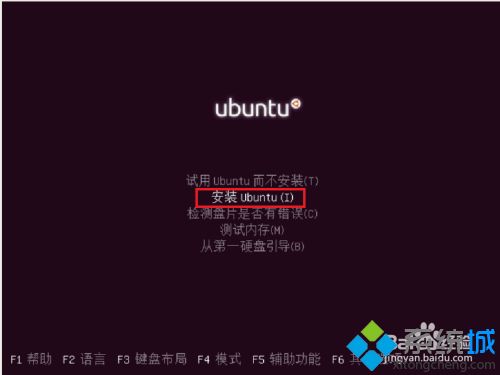
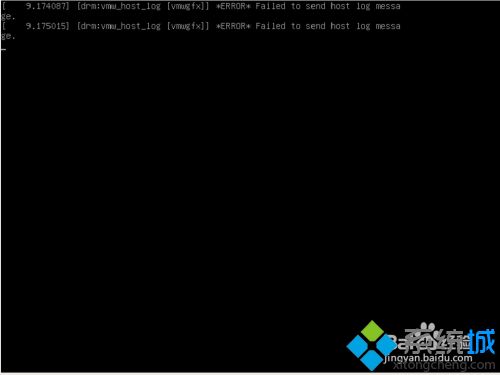
 方法二:系统语言的选择及键盘的布局选择 1、“中文(简体)”选择“继续”→键盘布局选择“汉语”“汉语”; 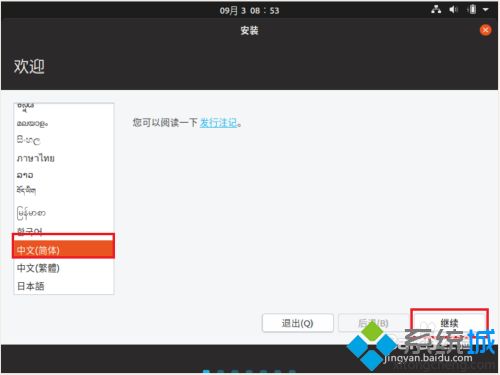
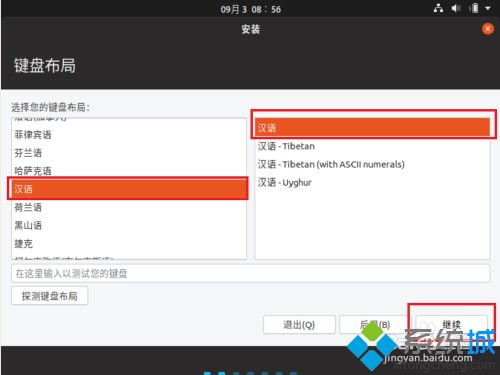 2、选择“正常安装”及“为图形或无线硬件,以及其它媒体格式安装第三方软件”点击“继续”; 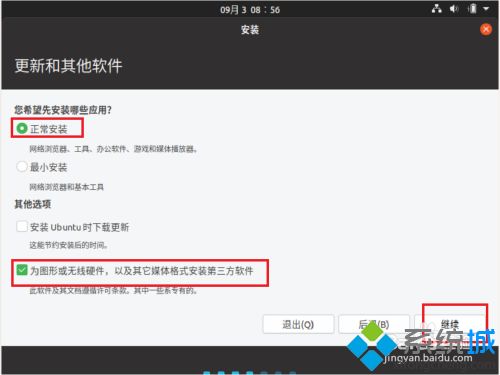 3、安装分区选择(可以根据自己的实际情况选择与其他系统共存选项---此机为空磁盘因此该选项没有出现):“清除整个磁盘并安装Ubuntu”选择“现在安装”→弹出分区对话信息后选择“继续”; 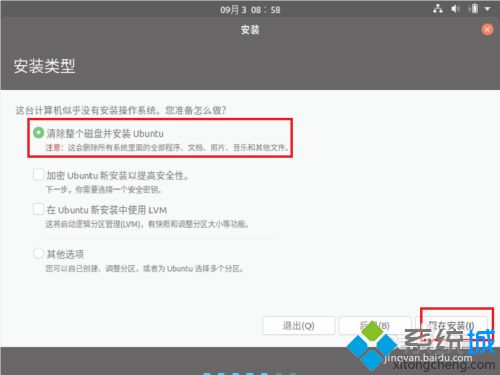
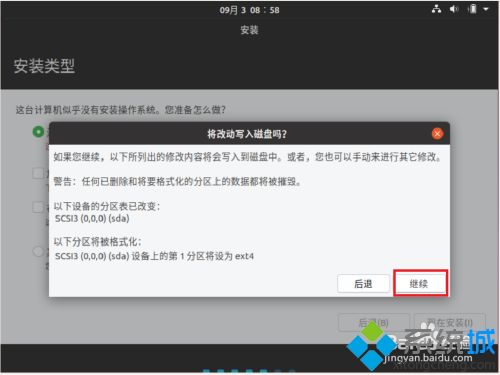 4、设置时区及用户名; 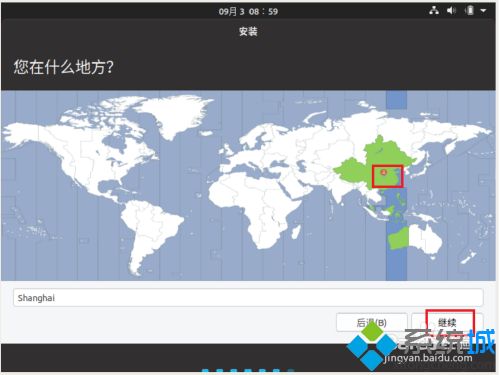
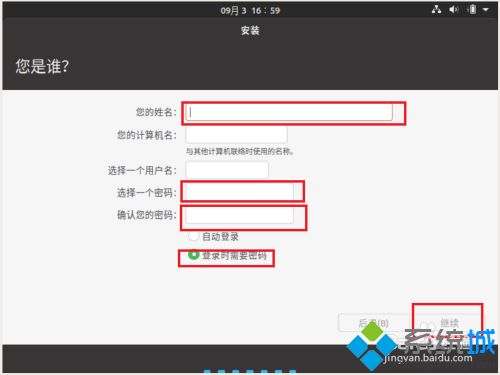 5、安装复制文件过程→安装复制文件完成点击”现在重启“; 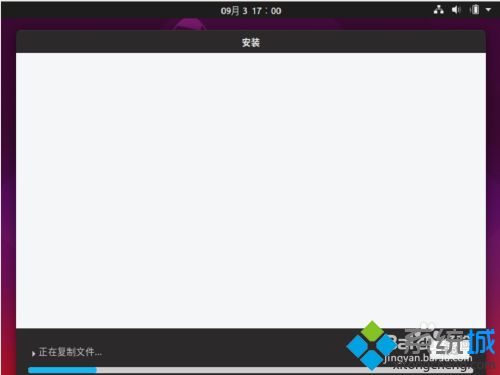

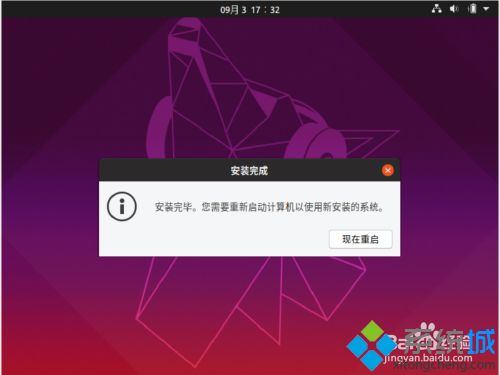 6、安装完成重启后就可以了。 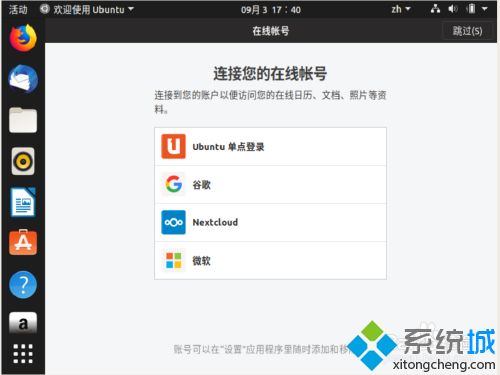
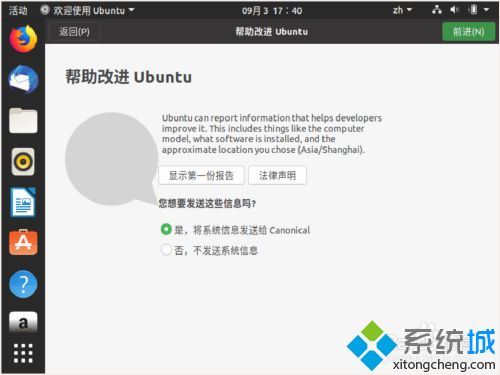
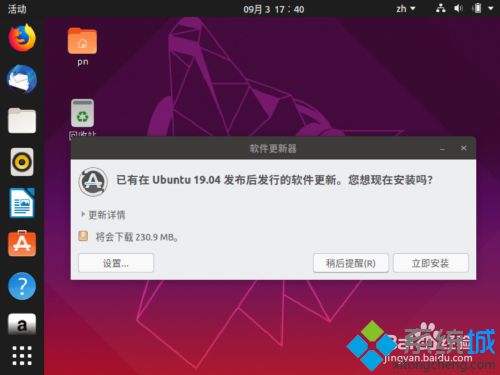 (责任编辑:ku987小孩) |